Androidda rar arxivini qanday ochish mumkin. Android-da zip faylni qanday ochish va ochish. Arxivdan ma'lumotlarni chiqarish
Android tizimi o'rnatilgan smartfon yoki planshetda, shuningdek, kompyuterda siz ZIP yoki PAP kengaytmali arxivlarni ochishingiz mumkin. Paketni ochish arxiv dasturlari va fayl boshqaruvchilari yordamida amalga oshiriladi.
Arxivdan ma'lumotlarni chiqarish
Qidiruv satriga “RAR” yoki “ZIP” so‘rovlarini yozib, Play Marketda Android uchun arxivatorni topishingiz mumkin.Androidda ZIP faylni qanday ochishni bilgan holda, siz boshqa mashhur arxiv formatlari - RAR, 7z, TAR bilan ishlashingiz mumkin. va boshqalar d. Keling, Android-ga bepul yuklab olish mumkin bo'lgan bir nechta tasdiqlangan dasturlarni ko'rib chiqaylik.
Nomiga qaramay, Android uchun ushbu dastur nafaqat RAR formati bilan ishlashi mumkin. Agar siz arxivni qanday ochishni izlayotgan bo'lsangiz, dastur TAR, GZ, BZ2, XZ, 7z, ISO, ARJ kabi bir qator formatlar bilan ishlashda yordam beradi. Agar chiqarilgan fayllar hajmi katta bo'lsa, dasturni minimallashtirish orqali jarayonni fonga yuborishingiz mumkin.
Agar siz arxivga fayllar yaratish uchun ZIP-ni qanday o'rnatishni qidirsangiz, Android uchun RAR RAR va ZIP formatida ma'lumotlar paketlarini yaratishni taklif qiladi. Bu shikastlangan arxivlarni tiklash, shifrlash, siqish uchun bir nechta yadrolardan foydalanish va boshqa foydali funktsiyalarni qo'llab-quvvatlaydi.
Ochilmagan ma'lumotlarni boshqarish uchun alohida arxivator va fayl menejerini o'rnatishni xohlamasangiz, Andro ZIP ilovasidan foydalaning. Standart arxivlash funktsiyalariga qo'shimcha ravishda, ushbu dastur vazifa menejeri va fayl boshqaruvchi vositalarini taklif qiladi. 
Andro ZIP ZIP, RAR, TAR, GZIP va BZIP2 formatlarini qo'llab-quvvatlaydi. Shifrlash funksiyasi mavjud (standart va AES 128 va 256 bit). Bundan tashqari, dastur sizga fayllarni elektron pochta orqali yuborish imkonini beradi.
Android qurilmasida ZIP-ni ochish uchun siz mashhur ES Explorer fayl menejeridan foydalanishingiz mumkin. U ZIP va RAR uchun o'rnatilgan yordamga ega bo'lib, arxivlarni siqish, tiklash va ochish imkonini beradi. 
Bundan tashqari, siz ES Explorer-da shifrlangan arxivlarni yaratishingiz mumkin. Fayllarni qadoqlashda AES 256 bit shifrlash algoritmi qo'llaniladi. Qo'shma Shtatlarda o'tkazilgan tadqiqotlarga ko'ra, AES shifrini davlat sirlarini tashkil etuvchi ma'lumotlarni himoya qilish uchun ishlatish uchun etarlicha xavfsiz. 256 bit uzunlikdagi kalitlardan Top Secret darajasida foydalanish mumkin.
Zipni ochish uchun dasturlar ro'yxati taqdim etilgan ilovalar bilan cheklanmaydi. Siz boshqa fayl menejerlari va arxivatorlarini yuklab olishingiz mumkin:
- Oson unrar, ochish va arxivlash;
- Solid Explorer;
- Fast Unzip Unrar Tool;
- Android uchun 7 Zip;
- Root Explorer.
Arxivatorlar brauzer qo'shimchalari sifatida ham mavjud. Misol uchun, agar siz Androidda internetda kezish uchun UC brauzeridan foydalansangiz, fayllar to'plamini tezda ko'rish va ochish uchun UC brauzeridan UnZip kengaytmasini o'rnatishingiz mumkin. 
Har bir kompyuter foydalanuvchisi, ehtimol, kamida bir marta zip fayllari bilan shug'ullangan. Bu siqilgan shaklda saqlangan ma'lumotlar ushbu format bilan ishlay oladigan ilovalar yordamida olinadigan saqlash yoki arxiv turidir.
Ammo biz smartfon haqida gapirganda, unda shaxsiy kompyuterda biron bir ma'lumotni kiritish yoki chiqarish uchun ishlatiladigan vositalar mavjud emasligini tushunishingiz kerak. Ammo, shunga qaramay, savol vaqti-vaqti bilan dolzarb bo'lib qoladi: Android va Rar arxivlarida zip faylni qanday ochish, shuningdek zipni ochish (yoki ochish)?
Turli jarayonlar haqida gapirayotganimiz sababli, ularning har birini batafsil ko'rib chiqaylik.
Keling, misol keltiraylik. Teksturalar, modlar, shuningdek, har qanday o'yin uchun xaritalar bir nechta fayl yoki papkalarda mavjud, ammo ularni faqat bitta havola bilan yuklab olish texnik jihatdan mumkin emas. Shuning uchun arxivlovchi dasturlardan foydalaniladi, ular bir nechta fayllarni (papkalarni) bitta arxivga "qadoqlash" funktsiyasini bajaradi, bu esa yuklab olish jarayonini sezilarli darajada osonlashtiradi.
Arxivlarning bir necha turlari va formatlari mavjud. Eng mashhur formatlar universal (ko'p funktsiyali) ZIP, RAR, 7z bo'lib, ular ma'lumotni bitta faylga birlashtiradi, uni siqib chiqaradi va arxivlarni o'z-o'zidan ochiladigan qilib loyihalashtiradi.
Zip va Rar kengaytmalari bilan Android-da arxivni qanday ochish mumkin
Biz umumiy format haqida gapiramiz, shuning uchun yaxshi dasturiy ta'minotni topish qiyin bo'lmaydi (quyida biz Android va Rar-da Zip-ni ochish uchun ba'zi ilovalarni sanab o'tamiz). Arxivlar bilan ishlash printsipi ishlatiladigan yordamchi dasturga qarab deyarli bir xil, shuning uchun biz eng yaxshi arxivchilar misolida arxivlar bilan ishlashni ko'rib chiqamiz.
Ilova yordamida arxivlarni ochishRar
Android uchun Rar arxivlar bilan ishlash uchun eng mashhur dastur bo'lib, dastlab shaxsiy kompyuterlar uchun ishlab chiqilgan, ammo hozirda mobil platformalarga ko'chiriladi. Zip va Rar fayllarini ham ochishi, ham qadoqlashi mumkin.
Arxivni ochish uchun:
- Birinchidan, dasturni o'zi qurilmangizga yuklab olishingiz va o'rnatishingiz kerak (yuqoridagi havola);
- O'rnatishdan so'ng, ekranda dastur belgisi paydo bo'ladi, ustiga bosing;
- Papkalar ro'yxatida biz kerakli arxiv joylashgan joyni topamiz;
- Uni topib, ustiga bir marta bosing, shundan so'ng "Fayllarni chiqarish" ni tanlashingiz kerak bo'lgan variantlar mavjud oyna paydo bo'ladi (1-rasm);
- Keyinchalik, qadoqdan chiqarish qaerda amalga oshirilishini tanlashingiz mumkin, shundan so'ng "ok" tugmasini bosing (2-rasm);
- Chiqarilayotgan fayllar katta bo'lsa, jarayon fonga yuborilishi mumkin (3-rasm).



Arxivni qadoqlash uchun:
- Dasturga kirganimizdan so'ng biz arxivlash uchun kerakli fayllarni topamiz;
- Ularni tanlagandan so'ng, barmog'ingiz bilan bosing va ushlab turing, shundan so'ng variantlar oynasi ochiladi ( rasm 1);
- "Arxivga qo'shish" tugmasini bosing. Sizga "Rar", "Zip", "Rar 4x" bir nechta siqish variantlari taklif etiladi - istalganini tanlang (2-rasm), agar xohlasangiz, parol yaratishingiz mumkin (shunday qilib, arxivga kirishni faqat kiritilgandan keyin olish mumkin) siz ko'rsatgan parol)
- Hammasi shunday, siz faqat "ok" tugmasini bosishingiz kerak, arxivlash jarayoni boshlanadi (3-rasm), shundan so'ng arxivingiz tayyor bo'ladi. Eslatma: agar jarayon uzoq vaqt talab qilsa, fayl hajmi katta bo'lganligi sababli, dastur fonga yuborilishi mumkin.



Aslida, ushbu ilovaning funktsiyalari siz uchun etarli bo'ladi, lekin agar biron sababga ko'ra u sizning qurilmangiz bilan do'st bo'lishni istamasa, biz boshqalarning ishlash printsipini ko'rib chiqamiz va qaysi arxivator yaxshiroq ekanligini o'zingiz hal qilasiz. .
Andro Zip ilovasi yordamida arxivlarni ochish
Android uchun Andro Zip yordam dasturi standart vositalardan tashqari vazifalar menejeri va fayl boshqaruvchisi funktsiyalarini o'z ichiga olgan va winZIP va winRAR arxivlari bilan ishlaydigan dasturdir.
 |
Android uchun Andro Zip |
Dastur bilan bosqichma-bosqich ishlash:
Arxivni ochish uchun:
- Dasturning o'zini yuklab oling va uni qurilmangizga o'rnating (yuqoridagi havola);
- Ishga tushgandan so'ng, interfeys menyusida arxiv bilan papkani topamiz, bosing;
- Ko'rsatilgan menyuda kerakli bandni tanlang "Faylni bu yerdan chiqarib oling" (1-rasm);
- Jarayon boshlanadi (2-rasm).


Arxivni yig'ish uchun:
- Fayllarni qadoqlash uchun yana dasturga o'ting, kerakli fayllarni tanlang, paydo bo'lgan menyuda "ZIP yaratish" maydonini bosing (1-rasm);
- Jarayon boshlanadi, shundan so'ng arxiv yaratiladi (2-rasm). Eslatma: ushbu ilova hali barcha smartfon modellarida qo'llab-quvvatlanmaydi.


Boshqa ilovalar yordamida arxivlarni ochish
Ko'rsatilgan "Android uchun Rar" va "Andro Zip" dasturlariga qo'shimcha ravishda siz quyidagi dasturlarning imkoniyatlaridan foydalanishingiz mumkin:
- — deyarli barcha formatlarni qo‘llab-quvvatlaydi, oddiy dizayn va kerakli funksiyalarning to‘liq to‘plamiga ega. Pulli versiyasi mavjud.
- - fayl menejeri, bepul versiyasi mavjud va qo'shimcha variant sifatida arxivlar bilan ishlash.
- - faqat "ZIP" arxivlarini to'playdi, har qanday formatlarni ochadi. Bepul tarqatiladi, lekin reklama bilan bezovta qiladi.
- Android uchun 7 Zip - bu ko'p funksiyali arxivator, ishlatish uchun qulay, zaxira nusxalarini yaratadi, tarqatish mutlaqo bepul.
- ajoyib funksionallikka ega ajoyib fayl boshqaruvchisi, ammo bepul versiyaning imkoniyatlari juda cheklangan.
Pastki chiziq
Umid qilamizki, yuqorida keltirilgan material tushunarli va tushunarli tarzda yozilgan va endi siz zip fayllari bilan osongina ishlashingiz mumkin, ammo Android qurilmalarida ochish oson bo'lmagan bunday kengaytmali fayllar etarli miqdorda mavjud va bu bir maqolada barcha variantlarni qamrab olish shunchaki real emas.
Shuning uchun biz nafaqat ushbu maqolani o'qishdan, balki boshqa formatdagi fayllarni ochish bilan bog'liq qiyinchiliklardan kelib chiqadigan barcha savollaringizga javob berishdan mamnun bo'lamiz.

ZIP arxivlarini Internetda tez-tez topish mumkin. Ushbu turdagi fayllar, ayniqsa, turli xil fayl hosting xizmatlarida mashhur. Arxivning o'zi siqilgan fayllarga ega papkadir - bu yondashuv qurilmaning ichki xotirasini saqlashga, shuningdek, yuklab olish vaqtida kiruvchi / chiquvchi trafik miqdorini kamaytirishga imkon beradi. Keling, planshetda zip arxivini qanday ochish mumkinligini aniqlaylik.
Android planshetlarida ZIP arxivini qanday ochish mumkin?
Afsuski, biron bir zamonaviy qurilma ham ZIP arxivlari bilan ishlashni qo'llab-quvvatlamaydi. Bu, birinchi navbatda, turli xil fayllar bilan ishlashda foydalanuvchini himoya qilish bilan bog'liq. Shuning uchun siz turli xil arxivlarni faqat uchinchi tomon dasturlari yordamida ochishingiz mumkin. Keling, ulardan eng mashhurlarini ko'rib chiqaylik.
Umumiy qo'mondon
Turli xil qurilmalarda topilishi mumkin bo'lgan universal fayl menejeri. U shunga o'xshash dasturlardan farq qiladi, chunki u ikki ustunli interfeysga ega, bu navigatsiya va nusxa ko'chirish/ko'chirish operatsiyalarini sezilarli darajada osonlashtiradi. Dastlab ZIP, RAR, 7z va boshqalar kabi keng tarqalgan arxiv turlari bilan ishlashni qo'llab-quvvatlaydi.
Ushbu dastur yordamida planshetda ZIP arxivini ochish uchun avval u saqlanadigan katalogga o'tgandan so'ng faylning o'ziga bosing. Bunday holda, arxivni nafaqat ko'rish, balki uni ochish, qayta o'rash va boshqa amallarni bajarish mumkin.
ZArchiver
Agar oldingi dastur fayl boshqaruvchisi vazifasini bajarsa, u holda ZArchiver turli xil operatsion tizimlarda qo'llaniladigan turli xil arxivlar bilan ishlay oladigan to'liq huquqli arxivlovchi hisoblanadi. Dasturiy ta'minotning o'zi minimalistik, toza dizayni va ishlash qulayligi bilan ajralib turadi.
IPad planshetlarida ZIP arxivini qanday ochish mumkin
Android qurilmalaridan farqli o'laroq, Apple mahsuloti yopiq fayl tizimiga ega, bu esa foydalanuvchining qurilma xotirasida joylashgan fayl va hujjatlarni boshqarish imkoniyatini sezilarli darajada cheklaydi. Ammo iZip deb nomlangan universal dastur mavjud bo'lib, undan ZIP, RAR va boshqa bir qancha turdagi arxivlarni ochish mumkin.
Asosiy vazifaga qo'shimcha ravishda, iZip arxiv tarkibini, shuningdek, siqilgan fayllarning o'zini iCloud, Dropbox, Google Drive, OneDrive kabi mashhur bulut xizmatlariga yuklashi mumkin. Bu xususiyat Internetga kirish imkoni bo'lgan istalgan joyda fayllar va hujjatlarga kirish imkoniyatini beradi.
Ko'pgina foydalanuvchilar Android-da zip faylni qanday ochishni bilishmaydi. Ba'zi odamlar buni telefon yoki planshetda qilish mumkinligini bilishmaydi.
Shuning uchun, bugun biz bunday oddiy vazifani bajarish uchun qanday dasturlardan foydalanishingiz mumkinligini ko'rib chiqamiz.
1. №1 usul. Oson unrar, unzip va ZIP
Ushbu oddiy dastur Google Play-da juda mashhur. Foydalanish juda oson va maxsus dasturiy ta'minot bilimini talab qilmaydi.
Easy Unrar, Unzip & Zip sizga mavjud arxivni ochish va uni yaratish imkonini beradi.
Ushbu ilovadan foydalanish quyidagicha:
- Dasturni ishga tushiring va undagi arxivni oching. Bu oddiy fayl menejerida bo'lgani kabi amalga oshiriladi.
- Arxiv tarkibi bilan oyna paydo bo'ladi - undagi fayllarning oddiy ro'yxati. Ochmoqchi bo'lganlar yonidagi katakchalarni belgilang. "[tanlangan fayllar soni] fayl(lar)ni ajratib olish" tugmasini bosing. Keyinchalik, qadoqlangan ma'lumotni qaerga joylashtirishni tanlashingiz kerak bo'ladi.
- Kerakli jildga o'ting (qaerdan ochilmagan ma'lumotlarni topmoqchisiz). Yuqori qismida "Hammasini bu yerdan chiqarish" tugmasi mavjud, ustiga bosing. Shundan so'ng, siz ushbu jildga ishonch bilan kirishingiz va fayllaringizga qarashingiz mumkin.

Guruch. № 1. Easy Unrar, Unzip va Zip-dan foydalanish
Ishora: Arxiv yaratish uchun "Siqish" tugmasidan foydalaning va shunchaki arxiv tarkibini ko'rish uchun "Arxivni ochish" tugmasidan foydalaning.
2. 2-usul raqami. RAR
Klassik dastur, uning analogi ham kompyuterda mavjud. U arxivlar bilan ishlash uchun maxsus yaratilgan. RAR interfeysi Windows foydalanuvchilariga juda tanish bo'lib tuyuladi.
Ilova mavjud arxivlarni tahrirlash, ularni ochish va, albatta, yangilarini yaratish imkonini beradi. Bundan tashqari, arxiv yaratishda siz uning turini (RAR, ZIP, RAR 4.x) tanlashingiz, nomini, hajmini (agar u kattaroq bo'lsa, dastur olingan arxivni siqib chiqaradi) va boshqa parametrlarni belgilashingiz mumkin. Juda foydali narsa.
RAR-dan foydalanish ham juda oddiy:
- Arxivingizni toping - xuddi fayl menejerida bo'lgani kabi.
- Uni oching yoki shunchaki yonidagi katakchani belgilang va tepadagi “O‘ramdan chiqarish” tugmasini bosing. Bu yuqoriga o'q bilan belgi.
RAR yaratish yanada qiziqarli ko'rinadi. Buning uchun tepada ortiqcha belgisi bo'lgan belgiga o'xshash tugmani bosing. Parametrlarni o'rnating - turi, nomi, ixtiyoriy parol (buning uchun "PAROLNI O'rnatish ..." tugmasi mavjud) - bularning barchasi "Umumiy" yorlig'ida. Bundan tashqari, "Kengaytirilgan" yorlig'i mavjud, u erda siz o'lchamni va "Tanlovlar" ni belgilashingiz mumkin.

Guruch. № 2. RAR yordamida
3. № 3-usul. ZArchiver
Bu allaqachon rus tilida ochuvchi dastur bo'lib, RuNet foydalanuvchilariga yoqadi.
Dastur juda ko'p formatlar bilan ishlaydi - klassik 7z, zip, rar, rar5 va noodatiy bzip2, gzip, xz, hatto iso, tar, lzma, deb, chm, dmg, img, wim va boshqalar. Bular hatto ko'p jildli arxivlar (7z.001, zip.001, z01 va boshqalar) bo'lishi mumkin.
Ko'p tarmoqli ish va UTF-8 kodlash qo'llab-quvvatlanadi (shuning uchun kirill alifbosida hamma narsa mukammal ochiladi). Umuman olganda, yaxshi sabablarga ko'ra Google Play-da yuqori reytingga loyiq bo'lgan juda kuchli dastur.
ZArchiver-dan foydalanish uchun quyidagi amallarni bajaring:
- Arxiv joylashgan papkaga o'ting va ustiga bosing. Funktsiyalar menyusi ochiladi va siz u bilan keyin nima qilishni tanlashingiz kerak.
- “Unpack…” tugmasini bosing va fayllar ketadigan joyni (papkani) tanlang. Bundan tashqari, quyidagi rasmda ko'rib turganingizdek), "Extract to./" funktsiyasi mavjud.<Имя архива>/". Uning yordami bilan siz bitta arxiv hujjatini boshqasiga joylashtirishingiz mumkin. "Bu yerda o'rash" buyrug'ining maqsadi qo'shimcha tushuntirishlarsiz aniq.
Ushbu menyuda siqish funktsiyasi ham mavjud, ya'ni fayl hajmini kamaytirish, uni tekshirish va shunchaki tarkibni ko'rish. Yaratish uchun yashil fonda ortiqcha belgisini bosishingiz kerak.
Shundan so'ng, nom, format, siqish darajasini va ixtiyoriy ravishda parolni ko'rsatishingiz kerak bo'lgan oyna paydo bo'ladi. Hamma narsa juda oddiy va tez amalga oshiriladi.

Guruch. № 3. ZArchiver-dan foydalanish
4. № 4-usul. 7 Fermuar
Bu fayllar bilan ishlash uchun keng ko'lamli funktsiyalarni qo'llab-quvvatlaydigan xususiyatlarga boy dastur. Ba'zi xususiyatlar orasida ko'p tanlash, sudrab tashlash rejimi, statistikani ko'rish, sevimli fayllar bilan bo'lim yaratish va zaxira nusxasi mavjud.
Bundan tashqari, FTP mijozi, FTP serveri (WiFi yordamida boshqariladi), HTTP serveri va bulutli xotira bilan ishlash mavjud. Bizning mavzuimizga kelsak, 7Zipper zip, alz, tar, tar.gz, bz2, rar, lzh va boshqa ko'plab formatlar bilan ishlashga qodir. Z01, Z02 va boshqalar kabi bo'lingan ZIPlar ham qo'llab-quvvatlanadi.
7Zipper-dan foydalanish quyidagicha:
- Menejerda bo'lgani kabi faylingizni toping. Unga bosing.
- Menyu paydo bo'ladi, unda siz tarkibni ko'rishingiz, shuningdek, paketni ochishingiz mumkin. Buning uchun quyida joylashgan joyni, ya'ni arxivdan ma'lumotlarni topmoqchi bo'lgan joyni tanlang.
- "OK" tugmasini bosing va jarayon tugashini kuting. Uning borishini bevosita qurilma ekranida kuzatishingiz mumkin.

Xayrli kun!
Bir tomondan, arxivlar xotirani jiddiy saqlashi mumkin (siqilgan fayl kamroq joy egallaganligi sababli), ularning Internet orqali uzatilishi tezlashadi (har bir megabayt hisobga olinadi), lekin boshqa tomondan, ular bilan ko'pincha ba'zi muammolar paydo bo'ladi. Haqiqat shundaki, Android-da arxivni ochish har doim ham mumkin emas (ko'p narsa tizim versiyasiga bog'liq bo'lib, unga Explorer o'rnatilgan).
Xo'sh, arxivdagi fayllar soni juda katta bo'lgani uchun (ko'plab kitoblar, hujjatlar va boshqalar - hamma narsa siqilgan shaklda), muammo juda dolzarb. Ushbu maqolada men Android-da mashhur arxiv formatlarini ochish va ular bilan ishlashning bir necha usullarini beraman. O'ylaymanki, bu eslatma ko'pchilik uchun juda foydali bo'ladi ...
Qo'shimcha!
Aytgancha, agar siz kompyuteringizda Android emulyator dasturini ishga tushirmoqchi bo'lsangiz (uning ichida siz telefoningiz uchun ilovalarni o'rnatishingiz mumkin), u holda men bu bilan tanishishingizni tavsiya qilaman:
1-usul: O'rnatilgan Explorer-dan foydalanish
Android zamonaviy versiyasi uchun (qoida tariqasida (ehtimol ba'zi Xitoy qurilmalari bundan mustasno)) o'rnatilgan ko'p funktsiyali o'tkazgich. Bu oddiy kataloglar kabi mashhur arxiv formatlarini ko'rish va ular bilan ishlash imkonini beradi: fayllarni oching va ulardan chiqarib oling.
Explorer-ning ishlashini tekshirish uchun: avval barcha ilovalar ro'yxatini kengaytiring va ular orasida "Explorer" ni toping (odatda birinchi ekranda unga yorliq yo'q). Quyidagi skrinshotga qarang.

Keyin, "Fayllar" bo'limiga o'ting va arxivingizni telefon xotirasi yoki SD karta kataloglaridan birida toping (uni qaerga ko'chirganingizga qarab). Misol uchun, mening arxivim "Hujjatlar" papkasida edi. Muayyan arxivni tanlasangiz, tanlov bilan menyu paydo bo'lishi kerak "Ochish/chiqarish" Arxiv. Quyidagi skrinshotga qarang, "ZIP" formatidagi arxiv ochildi.

Umuman olganda, hamma narsa oddiy va tez. Bitta nuqta: agar sizda juda ko'p arxivlar bo'lsa va ular bilan tez-tez ishlasangiz, bu usul unchalik qulay bo'lmasligi mumkin (quyida bir nechta muqobil variantlarni ko'rib chiqaman).
Qo'shimcha!
Agar sizning arxivingizda kitoblar va turli hujjatlar (DOC, PDF, DJVU formatlari) bo'lsa, ularni maxsus vositalar yordamida ham ko'rishingiz mumkin. o'qish dasturlari. Men ular haqida ushbu maqolada gaplashdim:
2-usul: maxsus foydalanish. ilovalar
Arxivchilar
ZArchiver

Arxiv bilan ishlash uchun ko'p funktsiyali bepul dastur. Shuni ta'kidlashni istardimki, dastur juda omnivordir: bu sizga o'nlab arxiv formatlari bilan ishlash imkonini beradi. Bundan tashqari, oddiy va qulay interfeysga bir nechta maqtovlar aytishingiz mumkin. Quyida men eng asosiy xususiyatlarni ko'rsataman.
Xususiyatlari:
- quyidagi formatdagi arxivlarni ochish va koʻrish imkonini beradi: 7z, 7-zip, zip, rar, rar5, bzip2, gzip, xz, iso, tar, arj, cab, lzh, lha, lzma va boshqalar;
- arxivlar yaratish imkonini beradi: 7z, 7-zip, zip, bzip2, bz2, gzip, gz, XZ, tar;
- parol bilan himoyalangan arxivlar bilan ishlash qobiliyati;
- arxivdan alohida fayllarni qo'shish va o'chirish imkoniyati;
- 7z va rar ko'p jildli arxivlarni qo'llab-quvvatlash;
- xatlarga biriktirilgan arxivlarni ochish imkoniyati (qulay, chunki ko'pchilik telefonlariga elektron pochta ulangan);
- UTF-8 kodlashni qo'llab-quvvatlash (bu siz ruscha belgilar bilan muammolarga duch kelmasligingiz kerakligini anglatadi - endi yo'q!).
RAR
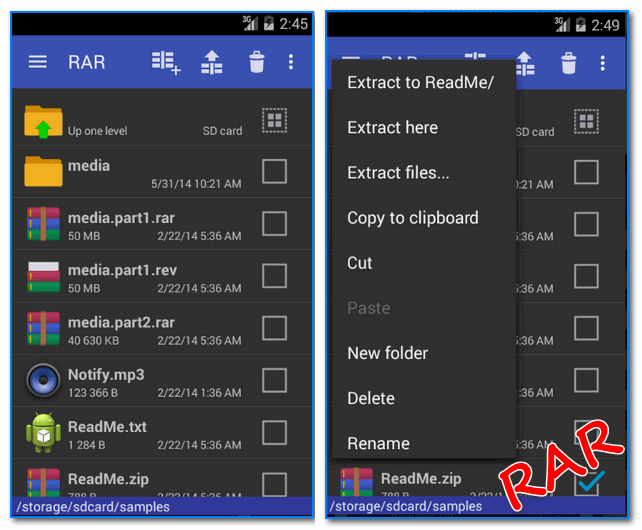
Kompyuterlar va mobil gadjetlar uchun yana bir mashhur arxivchi. Barcha mashhur arxiv fayllari bilan ishlashga imkon beradi (batafsil ma'lumot uchun xususiyatlarni ko'ring), shifrlangan arxivlarni, parol bilan himoyalanganlarni va hokazolarni qo'llab-quvvatlaydi. Umuman olganda, bu juda ko'p funksiyali mahsulot bo'lib, sizga bir necha marta yordam beradi!
Xususiyatlari:
- formatlarni ochish qobiliyati: RAR, 7Z, ZIP, TAR, GZ, BZ2, XZ, ISO, ARJ;
- fayllarni arxivga joylashtirish imkoniyati: RAR va ZIP;
- intuitiv interfeys (darvoqe, arxiv piktogrammalari boshqa fayllar fonida yaxshi ajralib turadi);
- ruscha belgilarni qo'llab-quvvatlash;
- parol bilan himoyalangan va shifrlangan arxivlar bilan ishlash qobiliyati;
- bir nechta protsessor yadrolarini qo'llab-quvvatlash (ya'ni, arxiv tezroq yaratiladi/o'chiriladi (tegishli protsessor bilan);
- APK fayllarini to'g'ridan-to'g'ri arxivdan o'rnatish imkoniyati (o'yinlar, muharrirlar va boshqalar bilan katta arxivlarni yuklab olganlar uchun qulay).
Muqobil o'tkazgichlar
ES Explorer

Android-da ko'plab o'rnatilgan ilovalarni to'liq almashtirish imkonini beruvchi eng funktsional tadqiqotchilardan biri. Masalan, siz undan fotosuratlar, hujjatlarni ko'rish, musiqa tinglash va videolarni ochish uchun foydalanishingiz mumkin. Dunyo bo'ylab 300 milliondan ortiq yuklab olingan! Bu haqli ravishda o'z segmentidagi eng yaxshi mahsulotlardan biri hisoblanadi.
Xususiyatlari:
Fayl menejeri +

"Fayl menejeri +" ilovasi - ishlab chiquvchining skrinshotlari
Ushbu dastur klassik Explorerni to'liq almashtirishi mumkin. Oddiy va intuitiv interfeysi tufayli uni ishlatish juda oson (bir kunlik foydalanishdan keyin o'ziga qaram bo'ladi).
Arxivlar nuqtai nazaridan, bu, albatta, unchalik "omnivor" emas, lekin baribir - RAR va ZIP-ni qo'llab-quvvatlash mavjud, bu sizga tarmoqdagi ko'pgina arxivlar bilan ishlashga imkon beradi. Bundan tashqari, ushbu tadqiqotchi tarmoq ma'lumotlar omborlari bilan ishlashga imkon beradi: Dropbox, Google Drive va boshqalar Umuman olganda, juda munosib mahsulot!
Xususiyatlari:
- RAR va ZIP bilan ishlash;
- o'nlab multimedia formatlarini qo'llab-quvvatlash (fotosuratlar, videolar, musiqa va boshqalar);
- Dropbox, Google Drive va boshqa shunga o'xshash xizmatlarni qo'llab-quvvatlash;
- joylashgan fayllarni qulay boshqarish imkonini beradi: asosiy telefon xotirasida; bulutli omborlarda; SD kartada; USB qurilmalarida (siz mumkin);
- hujjatlar bilan ishlash qobiliyati: doc, ppt, pdf va boshqa formatlar;
- ilovani to'xtatib turish yoki o'chirish imkoniyati;
- masofaviy xizmatlarga ulanish imkoniyati (FTP, NAS);
- kompyuterdan Android qurilmangizga FTP orqali ulanish va uning fayllarini boshqarish imkoniyati.
Hozircha hammasi shu. Qo'shimchalar qabul qilinadi ...
Omad!
